かんたん3ステップの監査手順
audit-iを使うのに知識や経験年数は不要。直感的なシンプル操作でご使用いただけます。
困った時には安心のサポート体制。使い方やお困りごとにお答えします。

薬剤を置く
監査画面に表示されている薬剤を置きます。
薬剤が重ならないように置いてください。一度にすべての薬剤載りきらない場合は、複数回に分けることも可能です。
監査準備ができたら、扉を閉めます。
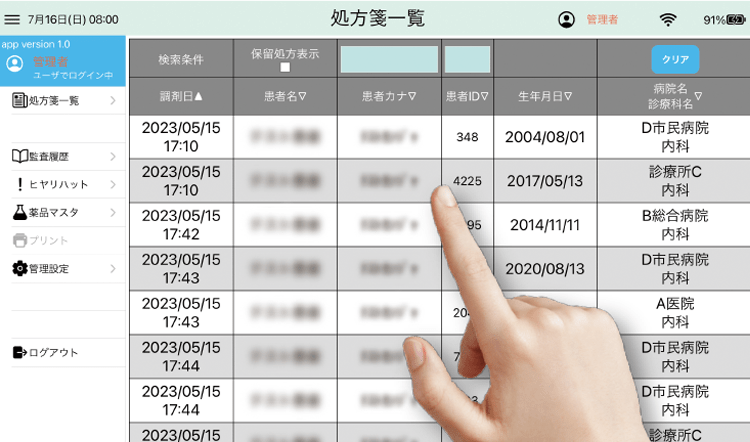
処方データ選択
レセプトコンピュータに入力した処方データはNSIPS®(エヌシップス)連動により瞬時にaudit-iに反映されます。該当する処方データを選択します。
NSIPS®とは
レセプトコンピュータや調剤鑑査システム、錠剤・散薬自動分包機等の調剤システムを連動させるための共有仕様です。
※NSIPS®は公益社団法人日本薬剤師会の登録商標です。
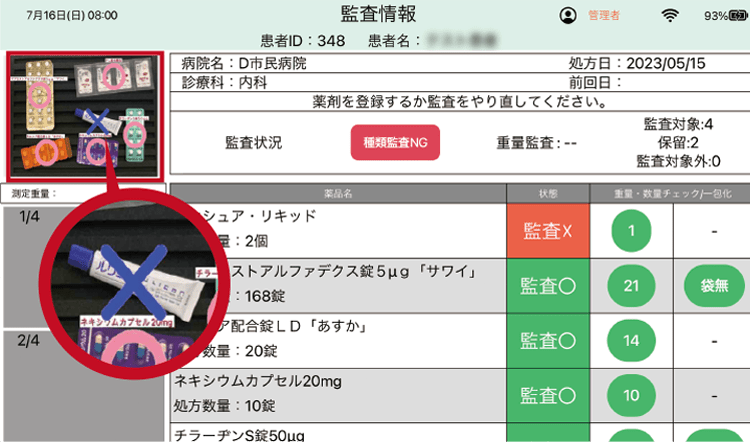
照合
監査対象の処方データを選択すると、レセプトコンピュータより入力された処方データ、カメラ画像が表示されます。
「照合」をタップすると、監査結果画像が表示されます。
画像監査、総重量監査に合格した場合、監査完了となります。
投薬ミスのヒヤリハットを防ぐ
機械のダブルチェック
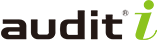 を使用したダブルチェックで精確な調剤を行い、監査履歴を残すことで薬剤師が安心して働ける環境を実現。
を使用したダブルチェックで精確な調剤を行い、監査履歴を残すことで薬剤師が安心して働ける環境を実現。
薬間違い
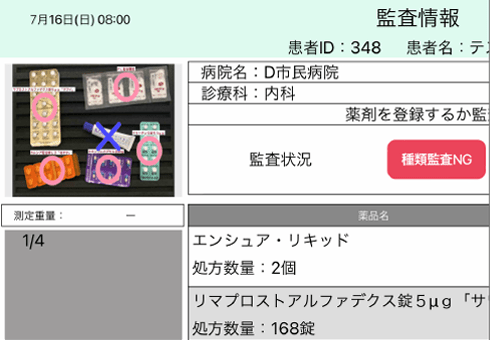
監査を行った薬剤に種類監査NGがあると画像内に「×」、薬品の状態のところが赤く「監査x」表示されます。状態をクリアし、監査をやり直します。
処方薬名の横とトレイ画像の該当薬に×印が表示
数量違い
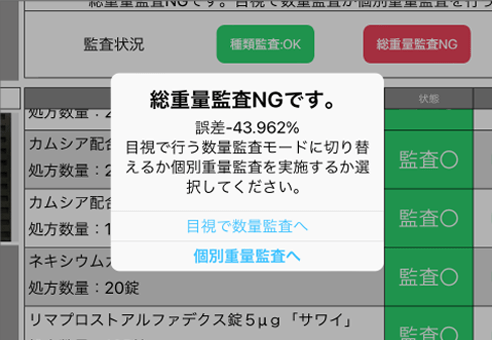
薬剤が全て正しくても、数量違いがあるとお知らせします。数量を確認し、再度監査します。数量監査または個別重量監査から選択でき、柔軟な対応ができます。
自動的に個別監査画面がポップアップ表示
監査履歴の確認
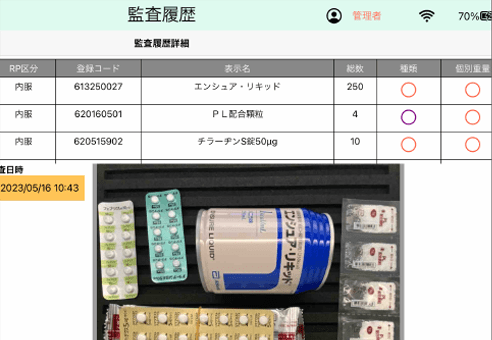
処方内容と監査画面の履歴、撮影した対象薬剤の画像・コメントを確認できます。患者名などの検索条件を入力することで、表示される監査履歴をフィルタリングすることができます。
患者様などからのお問い合わせ時に素早く対応できます。プリンタと接続することで、画像も含めて印刷できます。
患者様からのお問い合わせ時などに素早く確認可能



